Cubase sempre teve bom EQ plug-ins, mas na versão 7 que realmente leva as coisas para o próximo nível na forma como ele permite que você trabalhe com e manipular freqüências em qualquer parte de um projeto. Todas as antigas fichas ainda estão lá, claro, mas agora você tem muito mais, como um display EQ tweakable disponível directamente a partir do nova visão MixConsole, e um canal renovada Inspector EQ também. Mesmo melhor, o Voxengo CurveEQ plug-in agora é empacotado e esta ferramenta impressionante e poderoso tem alguns truques bastante úteis na manga, como EQ espectro correspondente, que permite que você tire a impressão sonora de um som e aplicá-lo para outro. Leia mais para descobrir Cubase 7s recursos de equalização
Passo 1 - EQ diretamente do seqüenciador
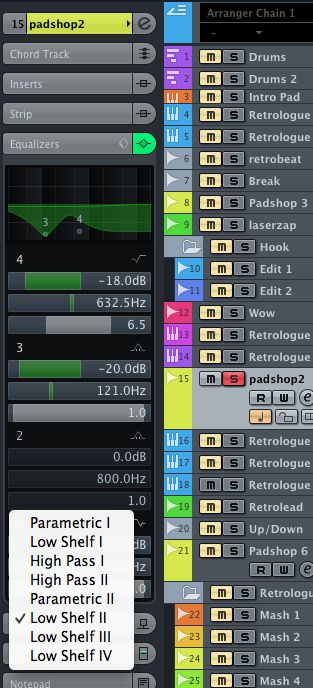
Para qualquer faixa de áudio ou MIDI em um projeto que você pode ir para o Inspector faixa à esquerda da área do projeto e localizar o guia equalizadores. Clique nele para revelar quatro pontos de equalização que podem ser definidas de forma rápida e facilmente, sem deixar esse ponto de vista. Clique na área da grade da EQ para adicionar pontos de equalização e arrastá-los a mudar suas freqüências. Todas as alterações feitas serão refletidas nas quatro leituras abaixo, cada uma das quais apresenta nível, freqüência e Q valor para cada um dos quatro pontos. Você pode clicar em um ícone de energia para ligar um ponto ligado ou desligado, eo ícone Type para selecionar um tipo de curva disponível.
Passo 2 -
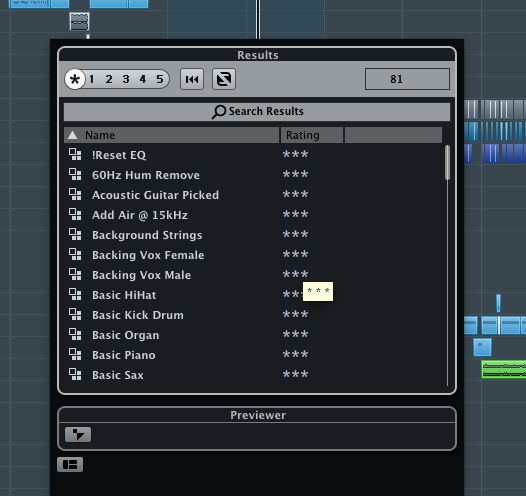
Clique no ícone seletor predefinida pelo nome de guias Equalizer e você pode carregar e salvar presets. Isto é realmente útil, pois existem muitos casos em que você pode querer recordar um cenário EQ. Se você trabalha com um vocalista cuja voz precisa sempre o mesmo tipo de tratamento EQ, por exemplo, guardar e recordar uma predefinição pode economizar muito tempo. Há também presets úteis para coisas como a remoção hum, ou recebendo uma guitarra para cortar através de uma mistura.
Passo 3 Edite com mais detalhes
Se você abrir a vista Editar canal para qualquer faixa que você pode obter uma representação maior desta mesma opinião. Ao clicar no botão verde pequeno no canto superior direito desta janela, você pode alternar entre vistas para obter um layout de grade somente ou uma grade de mais controles de ponto de vista. Esta é uma boa maneira de pintar e trabalhar com curvas de equalização para qualquer faixa.
Passo 4 EQ enquanto mistura
No entanto, uma outra maneira de ver as configurações EQ para um canal é ir para MixConsole e verifique se a seção EQ é visível. Em seguida, clique na pequena janela de grade EQ e será expandido para mostrar-lhe uma visão maior temporário no qual você pode inserir alterações com o mouse. Debaixo desta, a freqüência, ganho e Q controles ainda são visíveis. Ser capaz de desenhar EQ int o misturador como este é extremamente útil quando você está ocupado mistura, uma vez que significa que você não tem que manter a sair ou se esconder o mixer apenas para sintonizar a frequência de uma faixa.
Passo 5 Abra CurveEQ
Novo em Cubase 7 é Voxengos CurveEQ, que é uma ferramenta muito útil para ter. Carregá-lo como uma inserção. Vamos dizer que você quer provar a curva EQ de um som e combiná-lo com outro. Assim, por exemplo, você pode querer ter uma configuração EQ vocal e aplicá-la a um backing vocal, assim que os dois som mais de acordo com o outro. Comece clicando no botão estática e Match.
Passo 6 Exemplo de uma curva EQ
Clique no botão tomar para provar o EQ em um determinado ponto. Agora clique em referência para fazer esta curva que o plug-in irá usar como base de afetar a próxima curva.
Passo 7 Ver as curvas
Retorne à tela principal CurveEQ e você vai ver que a curva de você amostrados foi colocado sobre a tela. Você pode repetir isso com várias curvas e grupos em qualquer instância do plug-in e salvar curvas para seu computador como presets. Estes podem então ser carregado em outras instâncias do plug-in em outras trilhas para aplicar os ajustes da curva do seu som original para faixas subsequentes.
Passo 8 Audition várias curvas
Você pode experimentar várias curvas de equalização e estampas em uma instância de CurveEQ e tente salvá-los de forma individual ou aplicá-las a outras faixas. Claro que você pode editar manualmente e ajustar estas curvas também, a fim de ajustá-los ao seu gosto.
Passo 9 Mantê-lo simples
Para uma abordagem bastante mais simples do que CurveEQ leva, por que não tentar colocar-se um dos mais padrão Cubase EQ plug-ins? O GEQ 30 e seu irmão menor do GEQ 10 equalizadores gráficos são mais simples, com um número de bandas fixas que podem ser simples e facilmente ajustados para definir a equalização. Estes fornecem uma escola mais antiga, hands-on tipo de EQ para aqueles que preferem este tipo de abordagem.
Passo 10 EQ enquanto dominando
Até agora vimos EQ durante a fase de mistura, mas você também pode dominar em Cubase, e você vai querer fazer alguma equalização lá também. Supondo que você não está usando um conjunto EQ dedicado como ozônio ou T-Racks, você pode construir uma masterização plug-in da cadeia através de suas saídas estéreo slots de inserção. Bem como compressão e limitação (que é o estágio final da cadeia), você pode adicionar um pouco de EQ aqui também. Isso pode ser na forma de um plug-in ou os canais possui integrada EQ: ambos funcionam muito bem. Você também pode usar um EQ de terceiros plug-in.
Assim você pode ver que o Cubase 7 oferece inúmeras novas maneiras em que para assumir o controle das freqüências em seus projetos, a partir de prateleiras básico para detalhado equalizador paramétrico. Sua acessíveis a partir de qualquer lugar em um projeto assim, contudo, você gostaria de trabalhar, o seu trabalho é servida. E com o novo e poderoso CurveEQ jogado muito, o seu nunca foi tão fácil de ajustar, afinar e moldar os seus sons no Cubase.


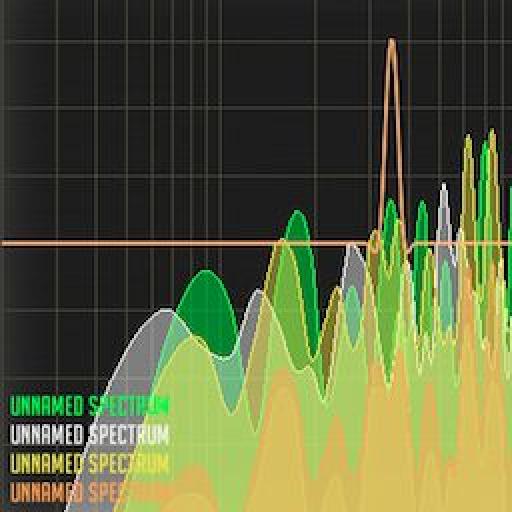
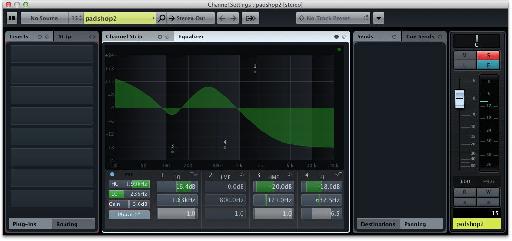


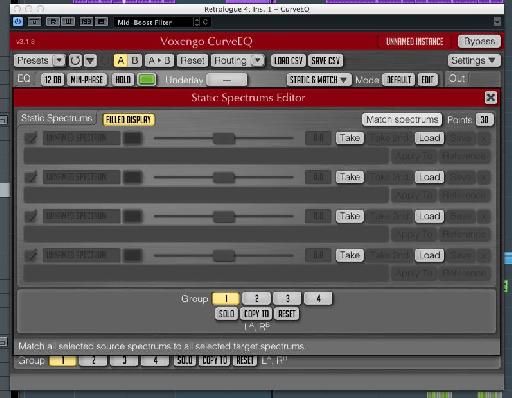


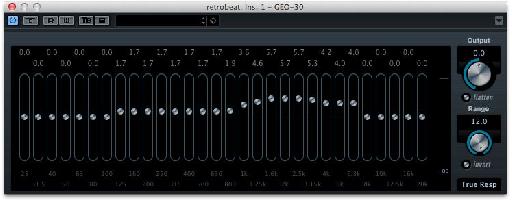

 © 2024 Ask.Audio
A NonLinear Educating Company
© 2024 Ask.Audio
A NonLinear Educating Company
Discussion
Want to join the discussion?
Create an account or login to get started!